在处理Microsoft Word文档时,用户经常会遇到各种排版和格式上的问题,其中一个比较常见的问题是:Word文档最后一页出现了空白页,但无论如何都无法将其删除,这个问题不仅影响文档的美观,还可能在打印时造成浪费纸张或不必要的麻烦,为什么会出现这样的情况,又该如何解决呢?本文将详细探讨这一问题并提供多种解决方法。
原因分析
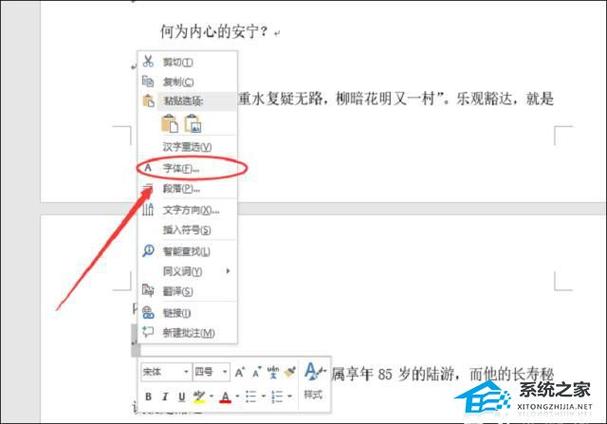
1、段落标记:文档的最后一段可能包含一个不可见的段落标记,这会导致出现一个额外的空白页。
2、分节符:在复杂的文档中,使用了分节符(Section Break)可能会导致多余的空白页。
3、表格:如果文档的最后一个元素是一个表格,并且表格后面没有足够的空间容纳新的一行内容,也可能导致空白页的出现。
4、页面设置:不正确的页面设置或者边距设置也可能导致最后一页出现空白页。
5、脚注或尾注:文档中的脚注或尾注可能会被放置在新的一页上,从而产生空白页。
6、隐藏字符:文档中可能存在一些隐藏的字符,如不间断空格、制表符等,这些字符可能会在不知不觉中增加页面数量。
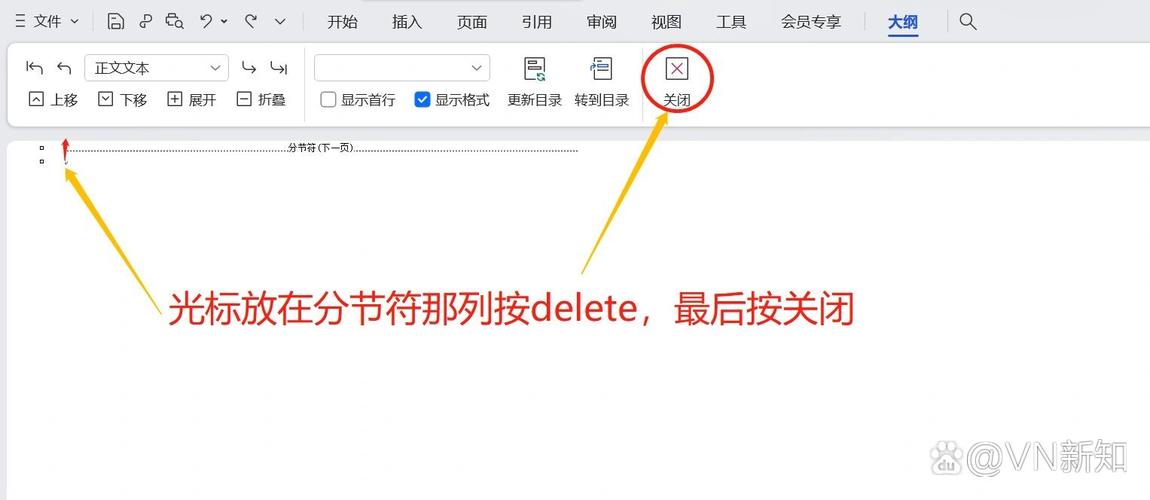
解决方法
方法一:调整段落设置
1、将光标放在空白页的前一页末尾。
2、按下“Delete”键尝试删除空白页。
3、如果上述方法无效,可以尝试调整段落设置,选择空白页的前一段文字,右键点击并选择“段落”。
4、在弹出的对话框中,检查“行距”和“段前分页”选项,确保没有设置不当的地方。
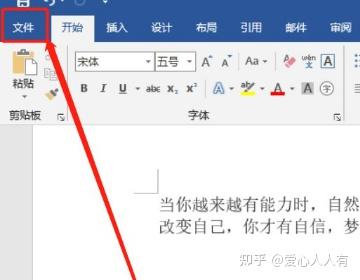
方法二:删除分节符
1、切换到“草稿”视图模式(View -> Draft)。
2、查找文档中的分节符(通常显示为双虚线),并将其删除。
3、返回“打印布局”视图查看结果。
方法三:调整表格大小
1、如果文档的最后一个元素是表格,尝试调整表格的大小,使其适应当前页面。
2、选择表格,然后拖动表格右下角的小方块来调整表格的大小。
3、如果表格太大而无法缩小,可以考虑拆分表格或重新设计表格布局。
方法四:更改页面设置
1、点击“页面布局”选项卡。
2、检查页面边距、纸张大小和方向等设置,确保它们符合预期。
3、如果设置了固定的行数或列数,尝试取消这些设置。
方法五:处理脚注或尾注
1、如果空白页是由脚注或尾注引起的,可以尝试删除这些注释。
2、转到“引用”选项卡,找到并删除不需要的脚注或尾注。
方法六:显示并删除隐藏字符
1、打开“主页”选项卡,点击“显示/隐藏编辑标记”按钮。
2、这将显示文档中的所有隐藏字符,包括不间断空格、制表符等。
3、使用箭头键浏览文档,找到并删除这些隐藏字符。
相关问答FAQs
Q1: 如果以上方法都不能解决问题,还有其他办法吗?
A1: 如果所有常规方法都失败了,可以尝试创建一个新的文档,并将原文档的内容复制粘贴到新文档中,这样可以避免由于文档损坏或其他未知原因导致的空白页问题。
Q2: 如何避免在未来的文档中再次遇到这个问题?
A2: 为了避免未来再次遇到类似的问题,建议在编辑文档时定期保存工作,并注意检查段落设置、分节符和页面布局等关键要素,使用模板可以帮助保持一致的格式,减少出错的可能性。
通过上述方法和技巧,大多数情况下可以有效解决Word文档最后一页空白页无法删除的问题,希望本文能为您提供帮助,让您在处理Word文档时更加得心应手。
各位小伙伴们,我刚刚为大家分享了有关word最后一页空白页怎么删除不了的知识,希望对你们有所帮助。如果您还有其他相关问题需要解决,欢迎随时提出哦!
内容摘自:https://news.huochengrm.cn/cyzx/9766.html
